怎样关闭冰点还原精灵
在安装了冰点还原的计算机上安装并使用新的软件,那就必须先关闭冰点精灵,不然就白装了,因为冰点软件会自行将其系统还原到安装新软件之前的状态。那如何解除冰点还原呢?且听小编接下来的讲解。
关闭冰点还原步骤:
一、打开冰点还原界面
首先登录到冰点精灵的界面当中,如果不知道如何登录到界面的,可以参考:怎样打开冰点还原精灵界面?
二、选择“启动后解冻”
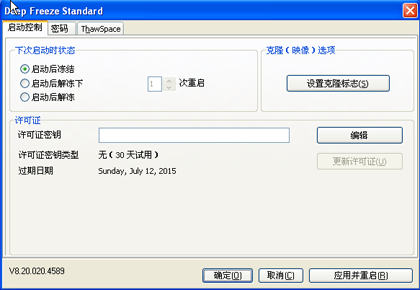
在打开的界面的“启动控制”中选择“启动后解冻”,点击“应用并重启”,之后计算机就或自动重启;
三、完成

计算机重启之后,可以看到之前的图标被打上了红色的叉叉,就表示现在开始所有在计算机上的操作都会被保存,不会被定期清理还原。
以上就是冰点软件的关闭方法,安装好软件之后,想要再次使用冰点软件,只需将“启动控制”下的状态调整回“启动后冻结”,计算机重启后,冰点软件又可以全力保护计算机避免由于电脑病毒,恶意程序,软件冲突等问题造成系统死机所带来的数据丢失等问题啦。









 苏公网安备32032202000432
苏公网安备32032202000432